"Eski bir iPhone'um var ama Apple kimliğimi ve şifremi unuttum, bunları nasıl silebilirim?"
Apple, her iOS cihazına silme özelliğini ekledi. Yetkisiz etkinlikleri önlemek amacıyla, hesabınızın oturumunu kapatmanın yanı sıra, sahibi olduğunuzu doğrulamak için Apple Kimliği parolanızı girmeniz istenecektir. Bu kılavuzda üç yol açıklanmaktadır: Apple Kimliği parolası olmadan bir iPhone veya iPad'i silme.
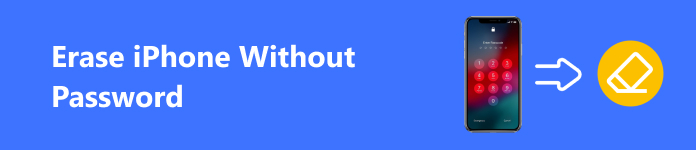
- Bölüm 1: iPhone'u Parola Olmadan Silmenin En Kolay Yolu
- Bölüm 2: iTunes ile iPhone Nasıl Silinir
- Bölüm 3: Kurtarma Modunda iPhone Nasıl Silinir
- Bölüm 4: iPhone'u Parola Olmadan Silmeyle İlgili SSS
Bölüm 1: iPhone'u Parola Olmadan Silmenin En Kolay Yolu
Daha önce de belirtildiği gibi, bir iPhone'u silerken Apple Kimliği şifresi vazgeçilmezdir. Sahipliğinizi doğrulamak ve Apple hesabından çıkış yapmak için kullanılır. Apeaksoft iOS Kilidi Açıcı iPhone'daki her şeyi parola olmadan silmek için ileri teknolojiyi kullanır. Ayrıca kısa ve öz tasarımı onu ortalama insanlar için mükemmel bir seçenek haline getiriyor.

4,000,000 + Yüklemeler
Bir iOS cihazını herhangi bir kısıtlama olmadan silin.
Apple kimliğini ve verilerini kaldırmak için tek tıklamayı destekleyin.
Çeşitli kilitleri ve kısıtlamaları kaldırın.
İOS'un en son sürümleriyle uyumludur.
Apple Kimliği Parolası Olmadan Bir iPhone Nasıl Silinir
1. AdımiPhone'unuza bağlanın
Bilgisayarınıza yükledikten sonra en iyi iPhone kilit açma ve silme yazılımını başlatın. Windows 11/10/8/7 ve Mac OS X 10.7 veya üzeri sürümlerde mevcuttur. Şunu seçin: Apple kimliğini kaldır moduna geçin ve iPhone'unuzu bir Lightning kablosuyla bilgisayarınıza bağlayın. İstenirse, dokunun Güven Ekranda

2. AdımÜrün yazılımı indir
Tıkla Ana Sayfa iPhone'unuz algılandığında düğmesine basın. Bul devre dışı bırakılırsa yazılım iPhone ve Apple Kimliği parolanızı hemen siler. Bul etkinse Giriş 0000 sahaya çıktık ve vurduk Onaylamak. iPhone bilgileriniz yüklendiğinde kontrol edin. Sonra vur Ana Sayfa Bellenimi indirmek için

3. AdımIphone'u temizle
Sonra girin 0000 Firmware indirildikten sonra tekrar. Son olarak, Kilidini açmak iPhone ve Apple Kimliği parolanızı silmeye başlamak için düğmesine basın.

Bölüm 2: iTunes ile iPhone Nasıl Silinir
iTunes, Windows'taki iPhone'ları ve macOS'un eski sürümlerini silmek de dahil olmak üzere iOS cihazlarını yönetmenin bir yoludur. MacOS Catalina'da bunun yerine Finder uygulamasını kullanabilirsiniz. iPhone'unuzda Bul etkinse Apple Kimliği parolasına ihtiyacınız olduğunu unutmayın. Aksi taktirde cihazınızı sildikten sonra tekrar aktif hale getiremezsiniz.
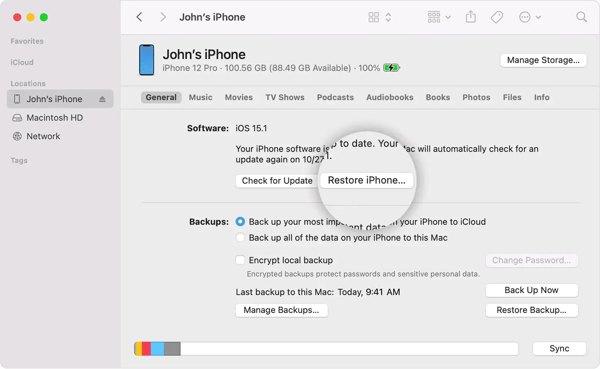
1. Adım İPhone'unuzu bilgisayarınıza bir USB kablosuyla bağlayın. Masaüstünüzde iTunes veya Finder'ı açın. iTunes ve Finder'ın en son güncellemesini yüklediğinizden emin olun.
2. Adım Tıkla Telefon iTunes'un sol üst köşesindeki simgeye gidin ve ÖZET sekmesi. Finder'da sol taraftaki iPhone adınıza tıklayın ve Genel sekmesi.
3. Adım Basın iPhone Restore düğmesine basın ve istendiğinde Mac yönetici parolanızı veya iPhone parolanızı girin.
4. Adım İşlemin bitmesini bekleyin ve iPhone'unuzu yeni bir cihaz olarak ayarlayın veya varsa bir yedekten geri yükleyin.
Bölüm 3: Kurtarma Modunda iPhone Nasıl Silinir
iPhone'unuz devre dışıysa, iTunes'daki iPhone'u Geri Yükle özelliği çalışmaz. Alternatif olarak, cihazınızı Kurtarma Moduna almanız ve ardından iTunes veya Finder kullanarak Apple Kimliği parolası olmadan iPhone'unuzu silmeniz gerekir.
1. Adım Masaüstünüzde iTunes veya Finder'ın en son sürümünü açın. Bir USB kablosu kullanarak iPhone'unuzu bilgisayarınıza bağlayın.
2. Adım İOS cihazınızı Kurtarma Moduna getirin:
iPhone 8/SE(2.) veya daha yeni sürümlerde ve Ana Sayfa düğmesi olmayan iPad'de, hızlı bir şekilde tuşuna basıp bırakın. hacim Up düğmesine basın. Aşağı hacmi düğmesini basılı tutun ve Yan düğme Kurtarma Modu ekranı görünene kadar.
iPhone 7/7 Plus'ta basılı tutun Aşağı hacmi ve Side aynı anda düğmelere basın. Kurtarma Modu ekranına girdiğinizde bunları bırakın.
iPhone 6s veya önceki modellerinde ve Ana Ekran düğmesi olan iPad'de hem tuşlara hem de basmaya devam edin. Ana Sayfa ve Uyku / uyanma Kurtarma Modu ekranını görene kadar düğmelerine basın.
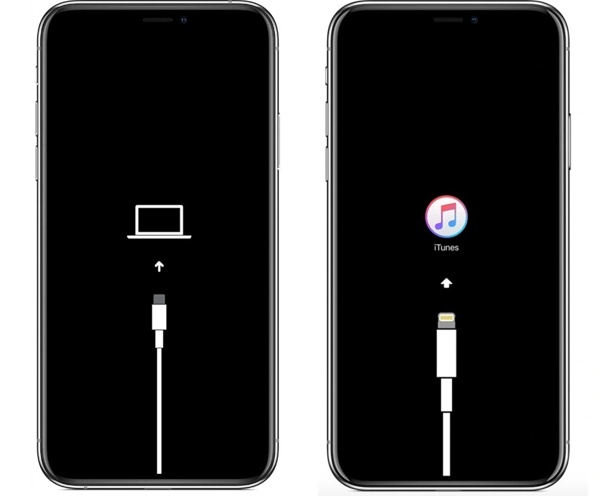
3. Adım iTunes veya Finder, cihazınızı Kurtarma Modunda algıladığı sürece, üç düğmeli bir iletişim kutusu açılacaktır. tıklayın Restore iPhone'unuzu parola olmadan silmeye ve kilidini açmaya başlamak için düğmeye basın.
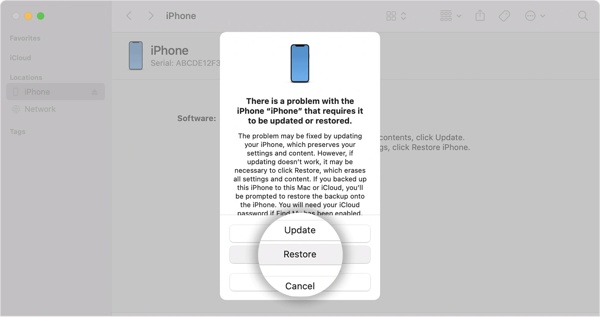
4. Adım İşlem tamamlanıncaya kadar cihazınızı bilgisayarınıza bağlı tutun. iPhone'unuzda ne kadar veri olduğuna bağlı olarak biraz zaman alabilir. Ardından iPhone'unuz merhaba ekranına açılacaktır.
Bölüm 4: iPhone'u Parola Olmadan Silmeyle İlgili SSS
iPhone'umu zorla silebilir miyim?
Evet, iPhone'unuzu silmeye zorlayabilirsiniz. fabrika ayarlarını sıfırlama. Apple ID şifreniz varsa bunu doğrudan cihazınızdaki Ayarlar uygulamasından yapabilirsiniz. Değilse iTunes'u veya üçüncü taraf bir iPhone silme hizmetini kullanmanız gerekir.
Apple Kimliğim çalışmıyorsa iPhone'umu silmek mümkün mü?
Evet, iOS aygıtınızı Apple kimliğiniz ve parolanız olmadan da silebilirsiniz. iTunes'daki Geri Yükleme özelliği işi hızlı bir şekilde yapmanızı sağlar. Çalışmıyorsa cihazınızı Kurtarma Moduna alıp iTunes'u tekrar deneyebilirsiniz. Alternatif çözüm ise Apple kimliğinizi sıfırlayın ve ardından cihazınızı silin.
İPhone'umu şifre ve bilgisayar olmadan silebilir miyim?
Apple ID şifreniz varsa iPhone'unuzu bilgisayar olmadan silebilirsiniz. Apple Kimliği şifresi olmadan bir bilgisayara ihtiyacınız olacak.
Sonuç
Şimdi, nasıl yapılacağını anlamalısın iPhone'unuzu şifreniz olmadan silin. iTunes, erişilebilir bir iOS aygıtını bir bilgisayarla silmenize olanak tanır. Cihazınız devre dışı bırakıldığında veya kilitlendiğinde, onu Kurtarma Moduna getirmeniz ve iTunes ile silmeniz gerekir. Apeaksoft iOS Unlocker yeni başlayanlar için en iyi seçenektir. Bu konuyla ilgili başka sorularınız varsa lütfen aşağıya yazın.




